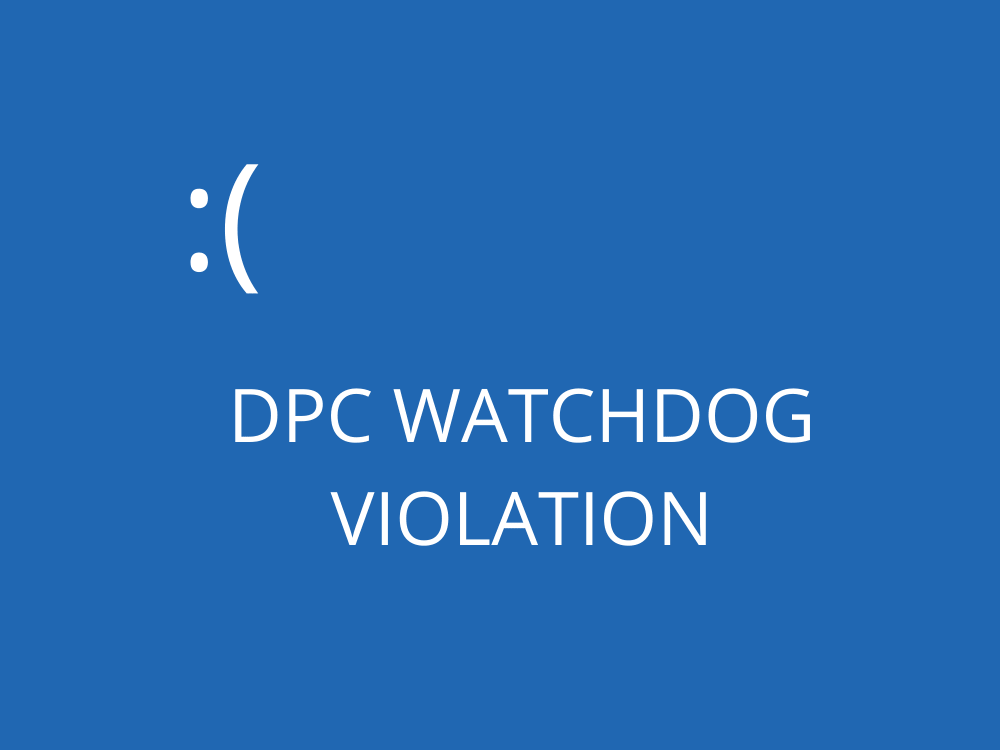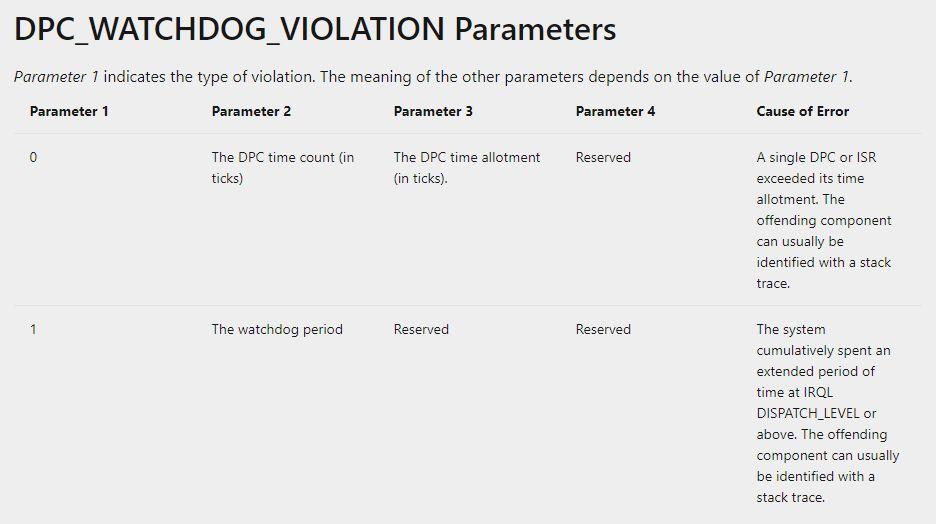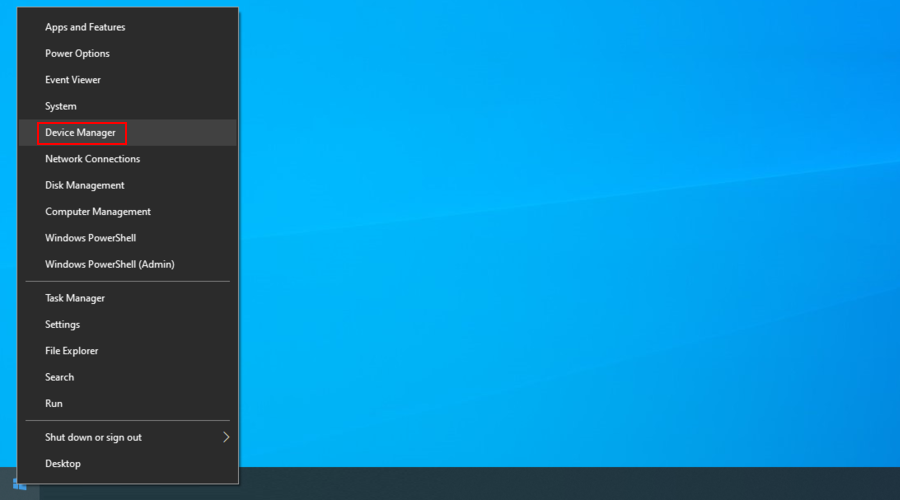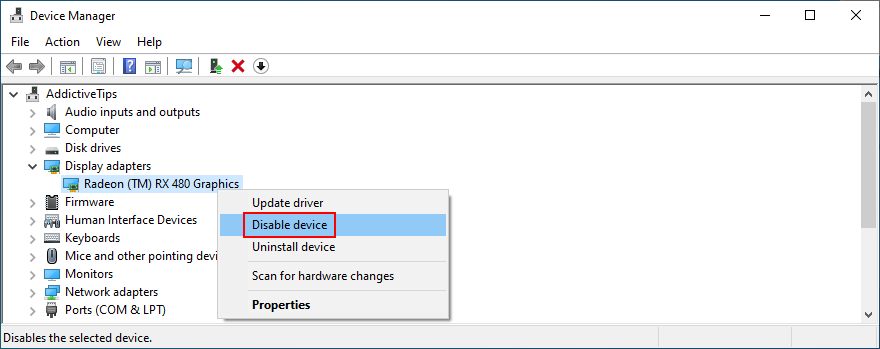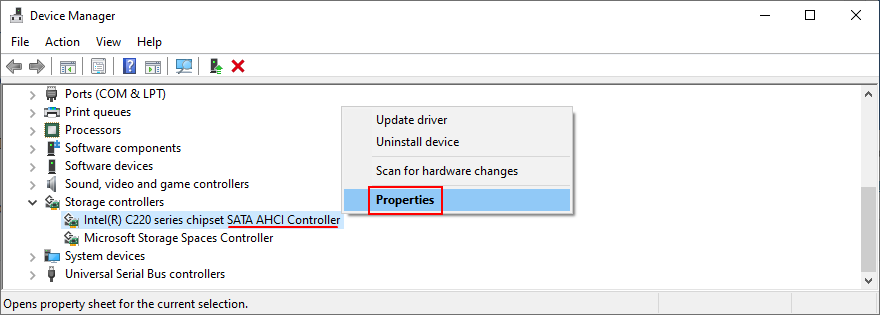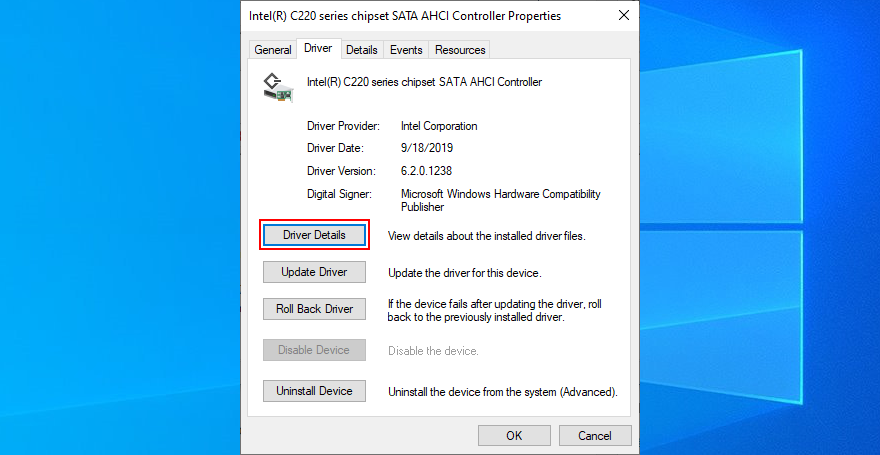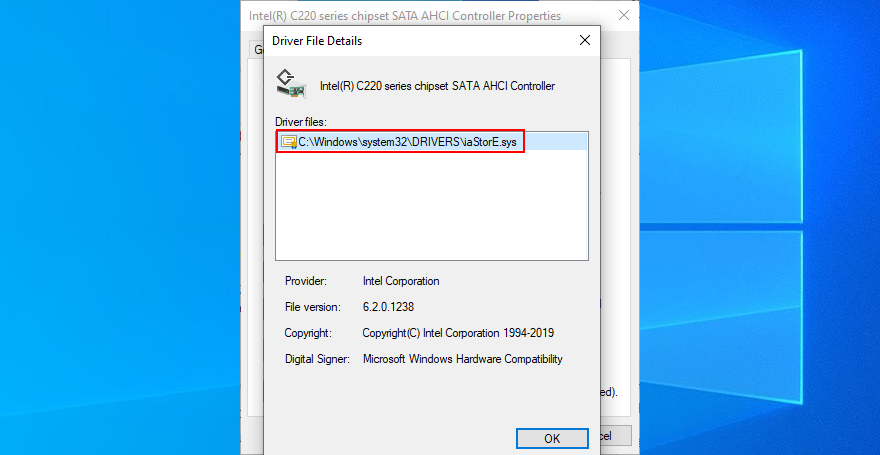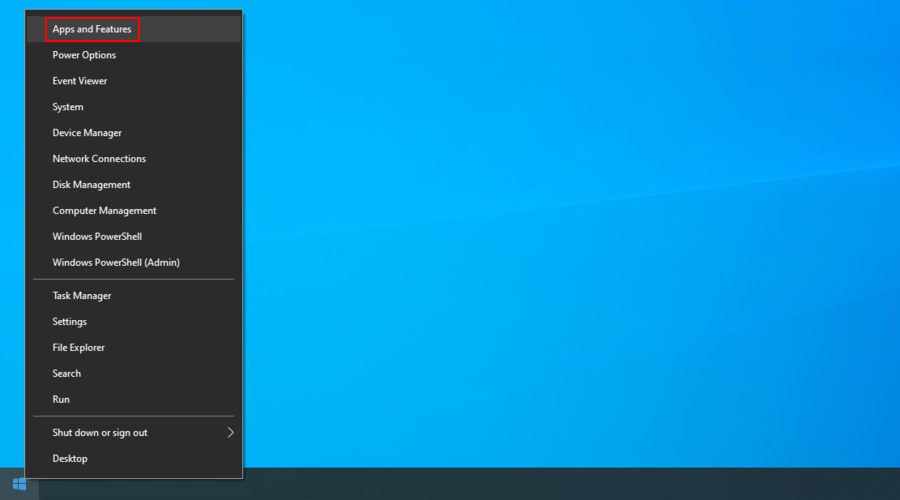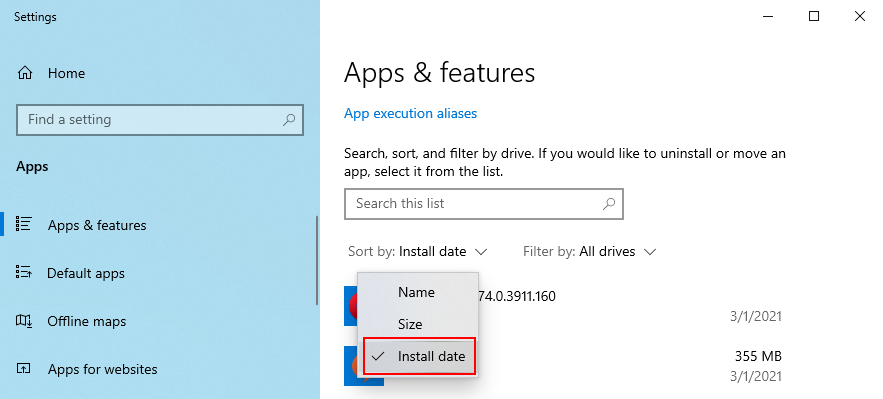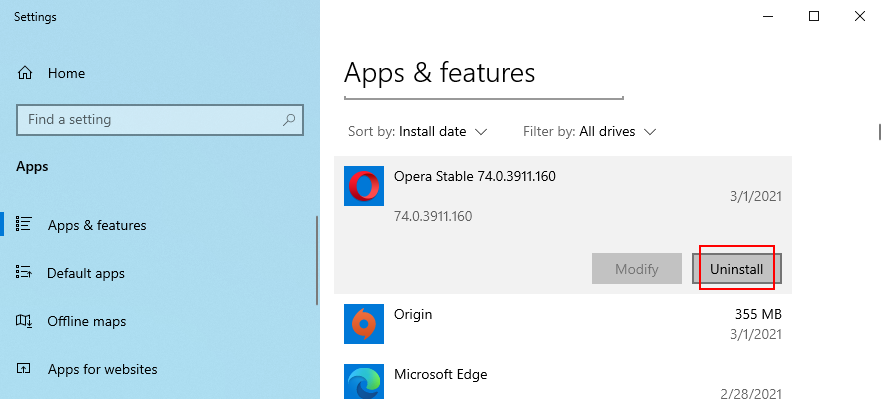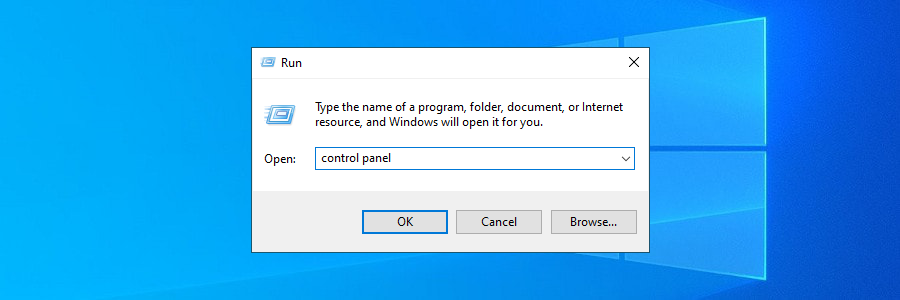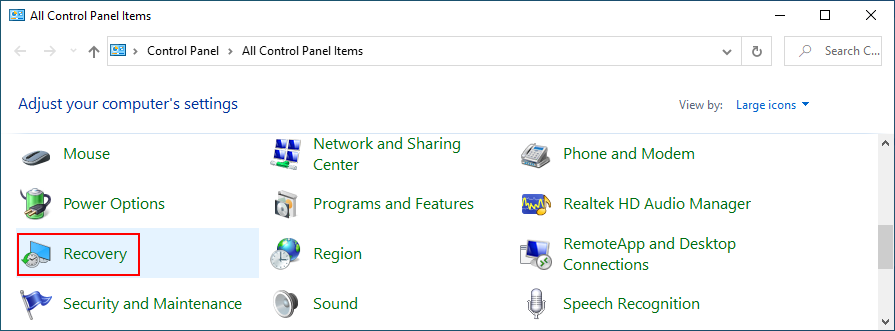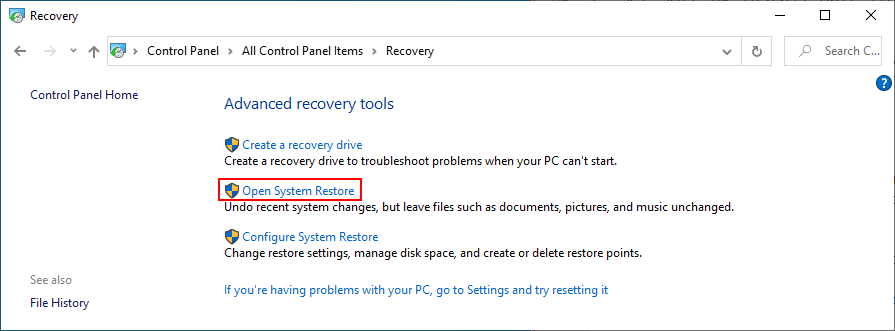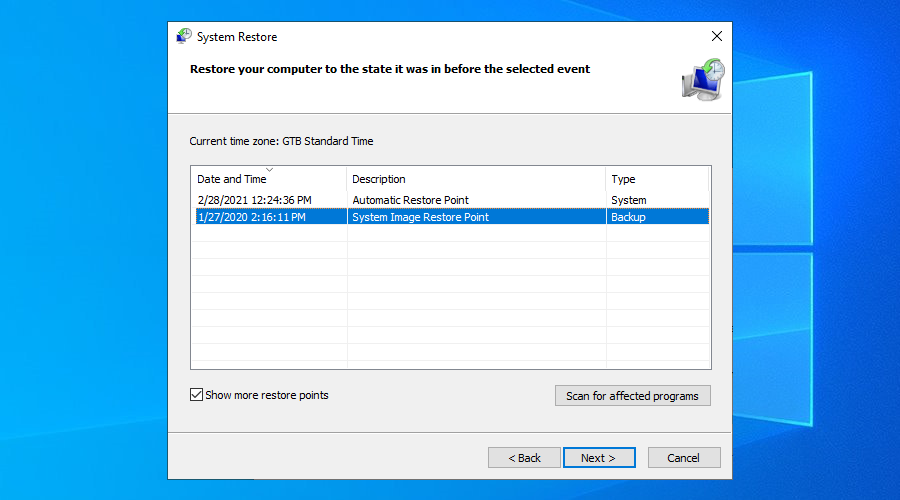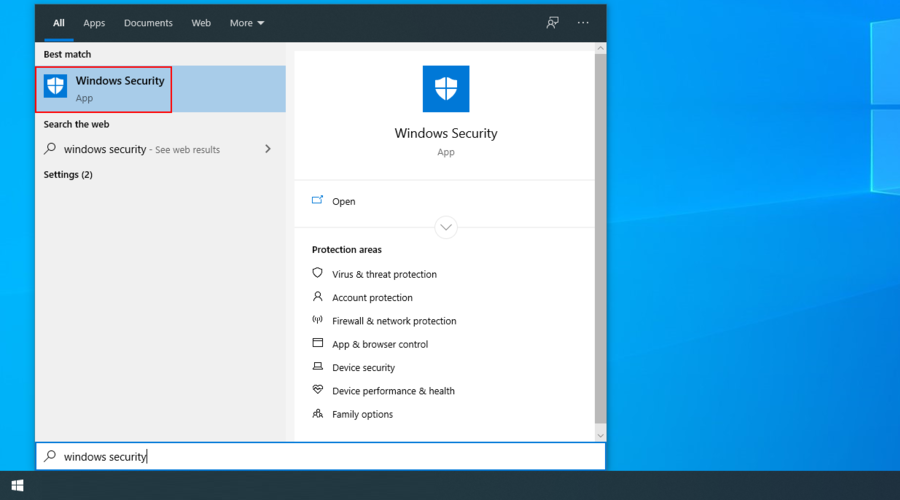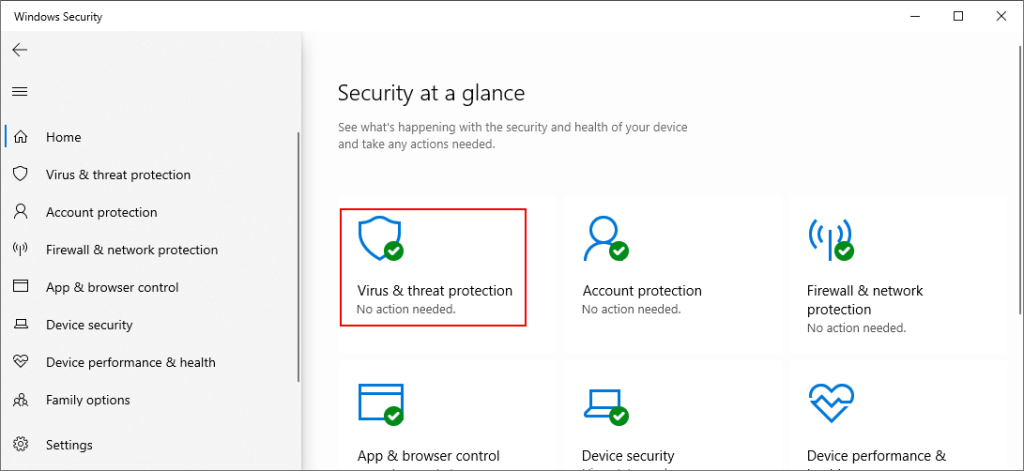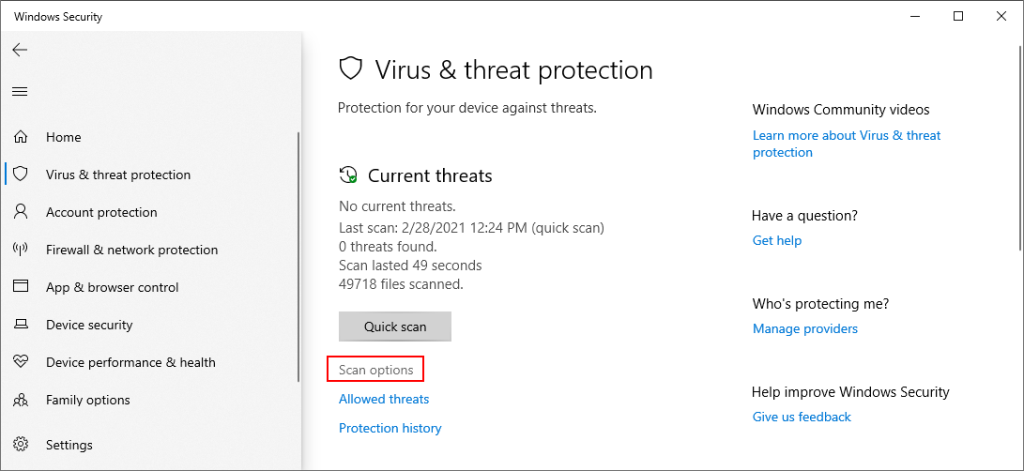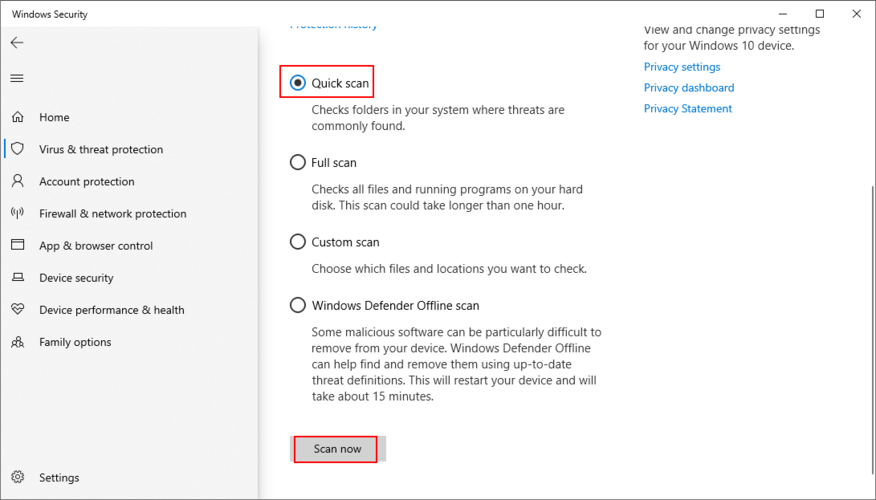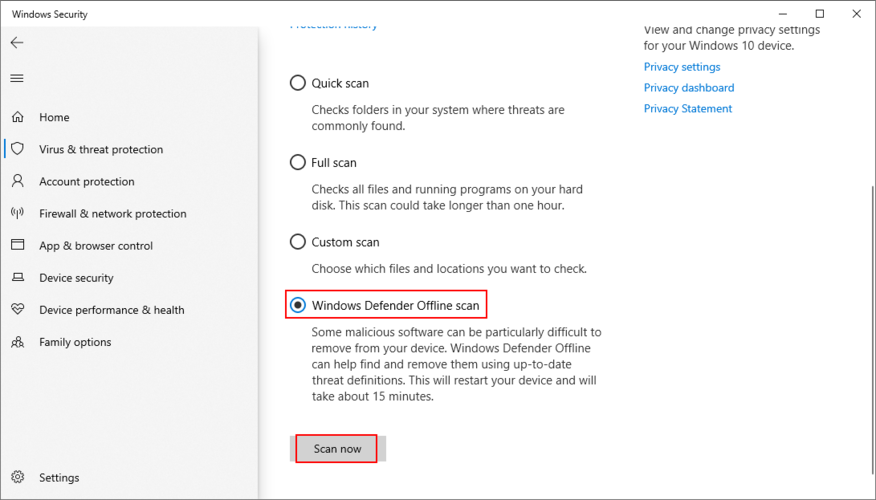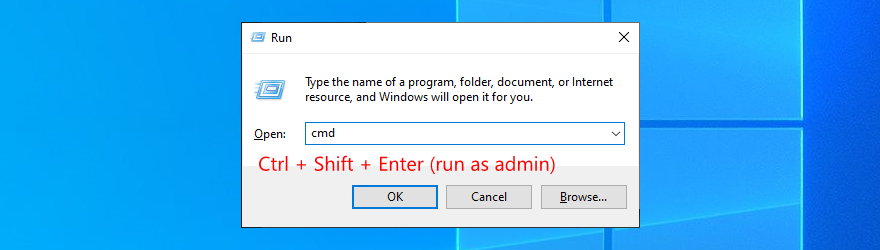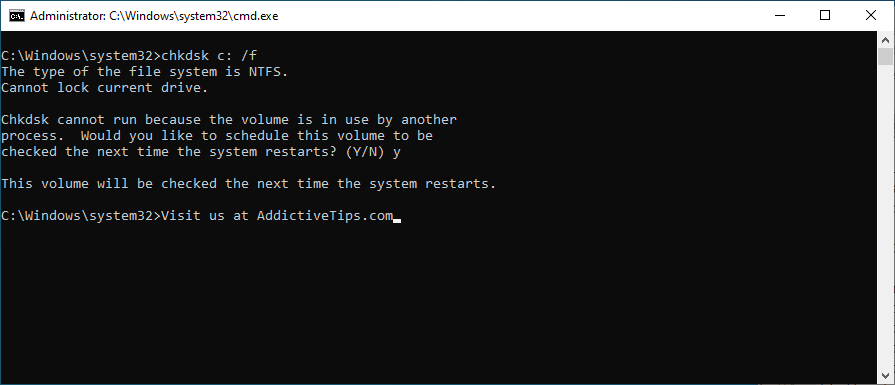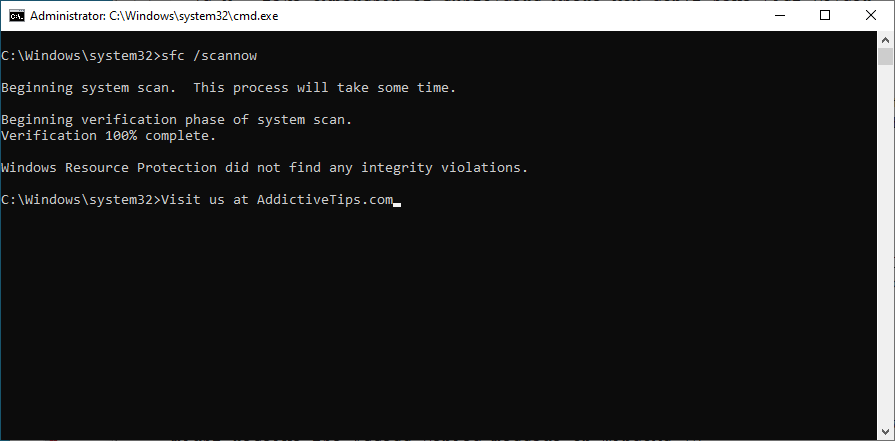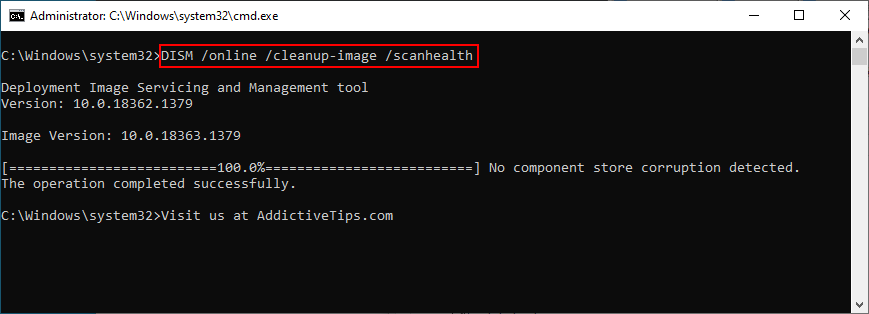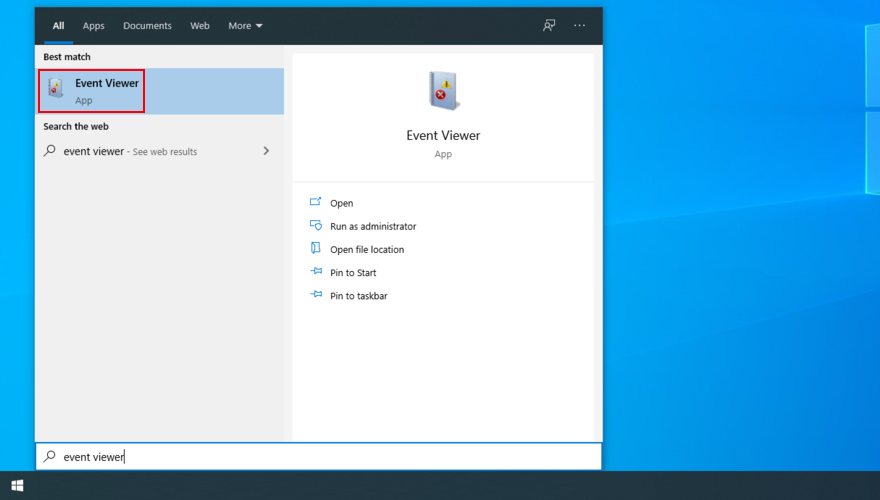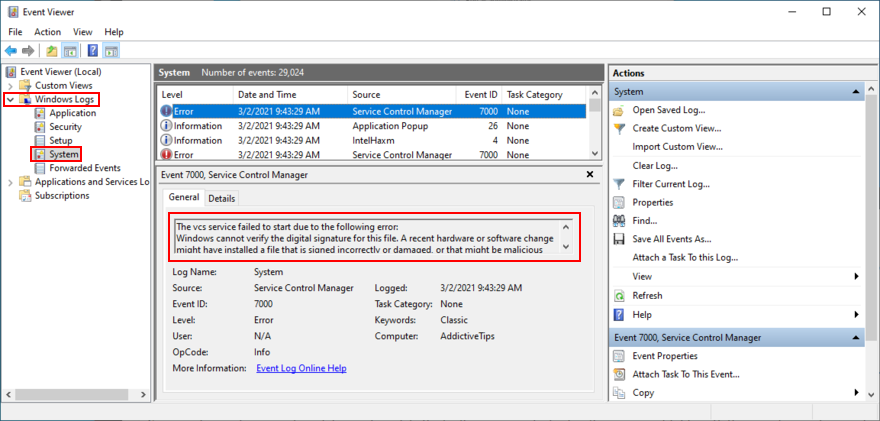PELANGGARAN DPC WATCHDOG ialah ralat BSOD yang mungkin anda hadapi semasa cuba memainkan atau mengerjakan projek penting pada komputer anda. Ia boleh disebabkan oleh pelbagai isu di peringkat perisian atau perkakasan.
Sebagai tambahan kepada mesej Blue Screen of Death klasik, Windows menulis kod ralat DPC_WATCHDOG_VIOLATION pada skrin jika anda ingin mencari penyelesaian dalam talian. Ini mungkin cara anda berada di halaman ini pada mulanya.
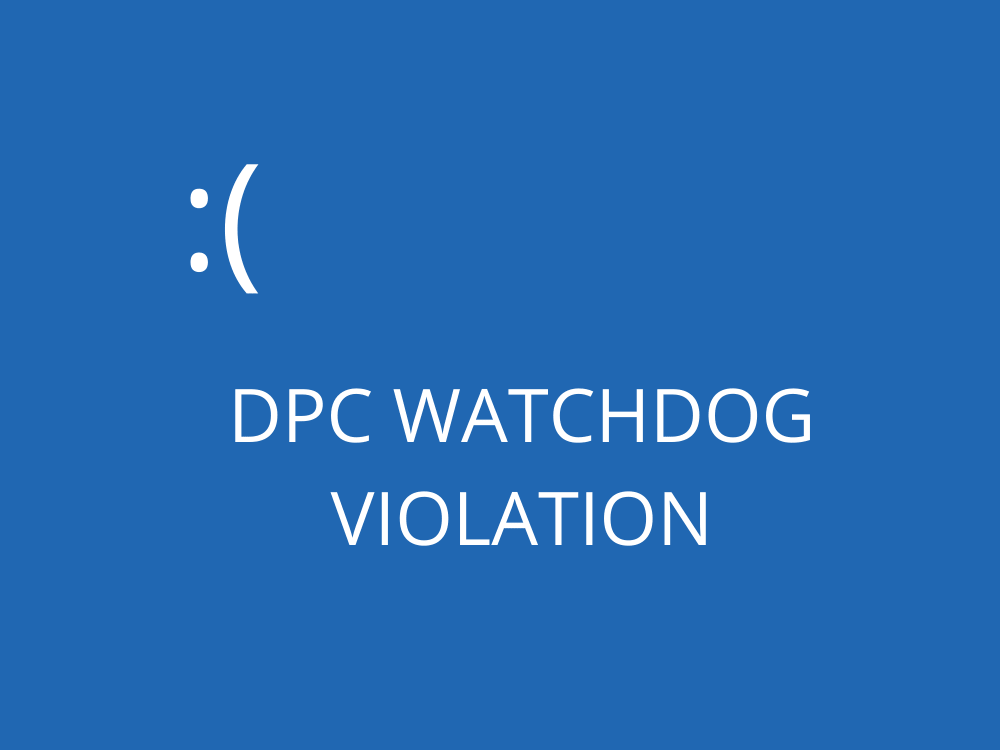
Microsoft menerangkan sebab anda menerima kod ralat ini dan cara anda boleh membetulkannya. Walau bagaimanapun, melainkan anda seorang pengaturcara , arahan tersebut tidak akan memberitahu anda banyak perkara. Kami di sini untuk memecahkannya untuk anda.
Cara MEMBAIKI Ralat PELANGGARAN DPC WATCHDOG
Jika ralat berulang, ini bermakna komputer anda mempunyai masalah berterusan yang mesti diselesaikan secepat mungkin.
Terdapat beberapa penyelesaian yang anda boleh cuba untuk menghilangkan gangguan ini. Ia tidak wajib untuk melalui semua itu. Mulakan sahaja dengan yang pertama dan teruskan ke bawah.
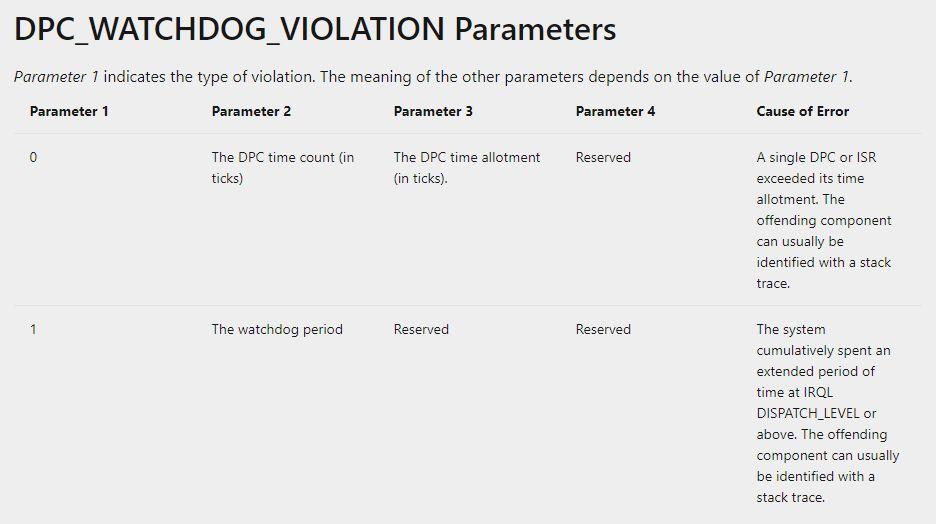
Namun, sebelum memulakan, anda harus mencipta titik pemulihan sistem sebagai langkah selamat. Atau, lebih baik lagi, sediakan sandaran penuh perkakasan anda.
1. Kemas kini pemacu anda
Jika sekurang-kurangnya satu daripada peranti anda tidak berfungsi dengan betul disebabkan pemacu usang atau tidak serasi, ia sudah cukup untuk mencetuskan kod ralat BSOD DPC_WATCHDOG_VIOLATION.
Berikut ialah cara untuk memasang semula pemacu secara automatik:
- Klik kanan butang Mula Windows 10 dan pilih Pengurus Peranti
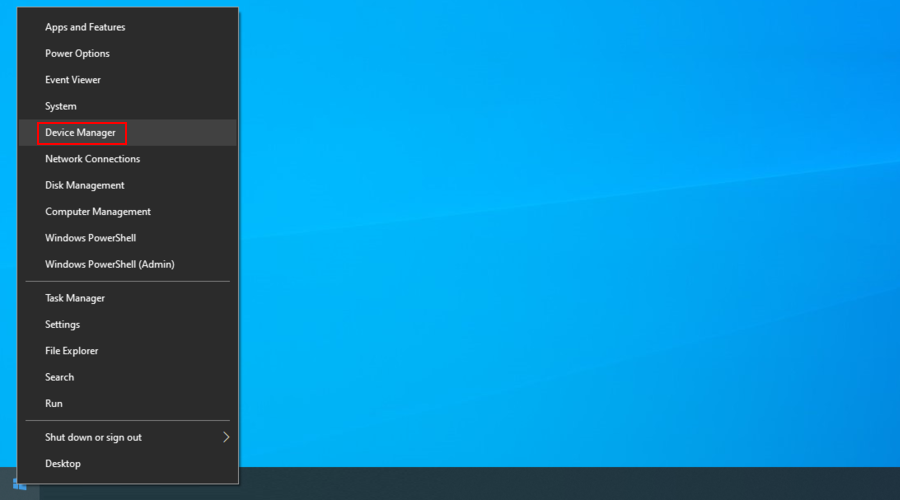
- Pilih peranti, klik kanan padanya dan pilih Lumpuhkan peranti
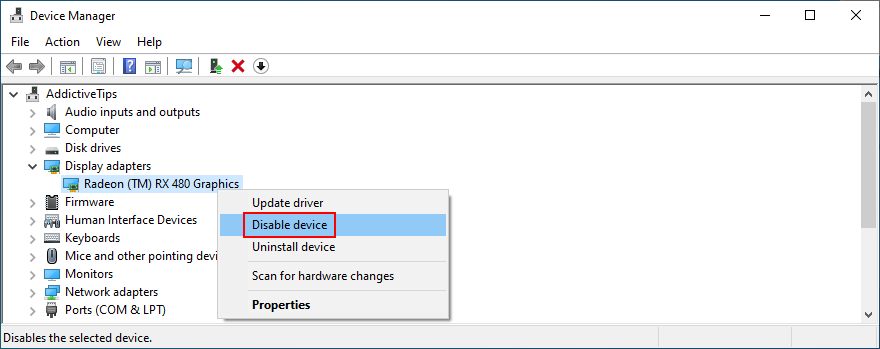
- Mulakan semula komputer anda. Windows harus memasang semula versi pemacu yang betul secara automatik
Jika anda masih mendapat kod henti DPC WATCHDOG VIOLATION, kemungkinan Windows gagal dalam percubaannya untuk memasang pemacu yang betul.
Anda boleh mencari versi pemacu terkini di tapak web rasmi, bergantung pada pengeluar peranti anda. Sebaik sahaja anda memuat turunnya, anda boleh memasangnya dengan mudah pada PC anda menggunakan Pengurus Peranti dan pilihan Semak imbas komputer saya untuk perisian pemacu .
Tetapi ia mengambil masa yang agak lama. Selain itu, anda berisiko memasang pemacu yang tidak serasi jika anda tidak tahu apa yang anda lakukan, yang boleh menyebabkan lebih banyak masalah kepada sistem pengendalian anda.
Pelan tindakan yang paling selamat ialah menggunakan perisian pengemaskini pemacu . Aplikasi sedemikian mengimbas PC anda, mengenal pasti pemacu usang, mencari versi pemacu yang lebih baharu dan serasi di web, kemudian muat turun dan pasang pemacu. Bahagian yang terbaik ialah semuanya dilakukan hampir secara automatik.
2. Tetapkan pemacu Pengawal SATA AHCI
Pemacu peranti yang biasanya mencetuskan ralat DPC WATCHDOG VIOLATION ialah pengawal SATA AHCI. Terdapat helah mudah untuknya:
- Pergi ke Pengurus Peranti , kembangkan menu Pengawal storan , klik kanan Pengawal SATA AHCI , dan pilih Properties
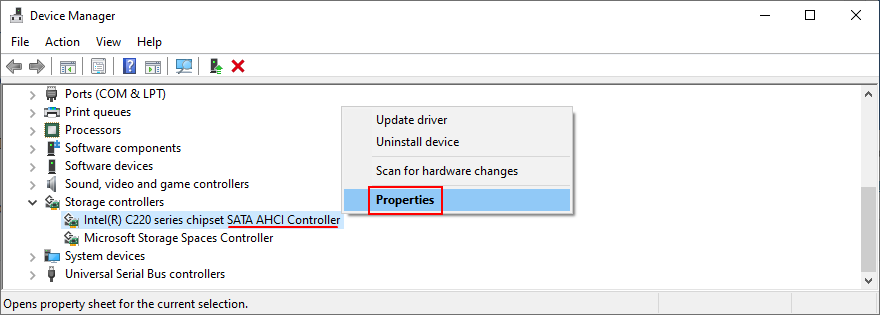
- Pilih tab Pemandu dan klik Butiran Pemandu
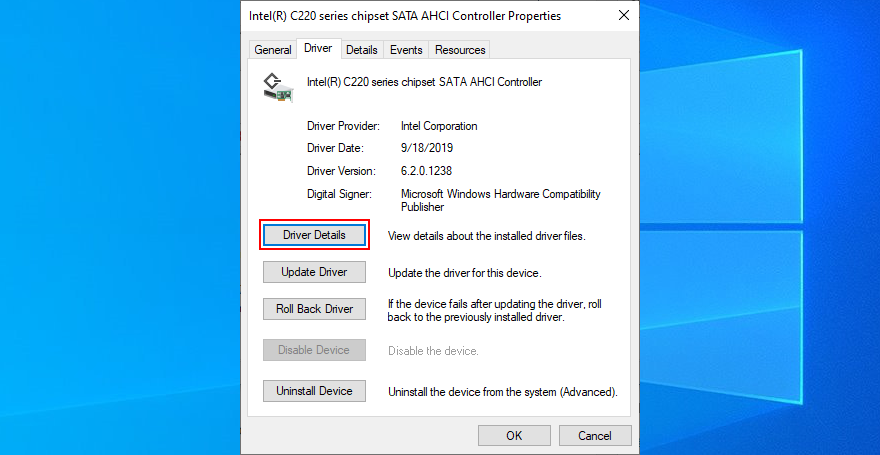
- Jika anda mempunyai berbilang fail pemacu, pilih iaSorE.sys
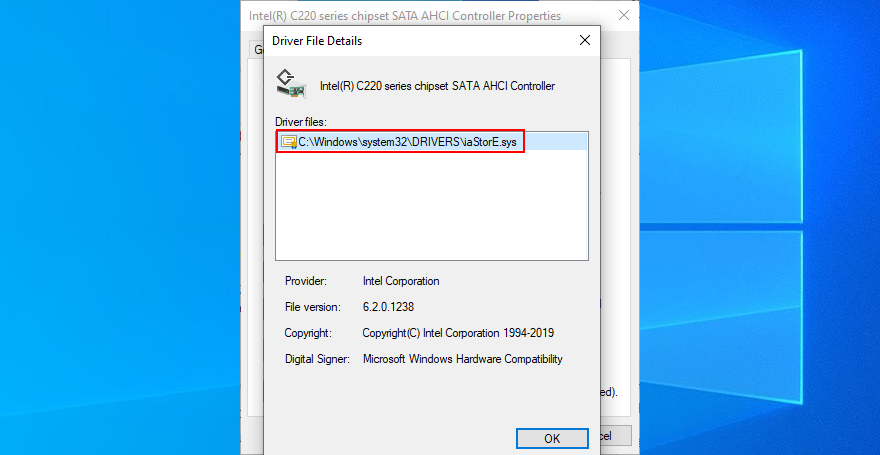
Walau bagaimanapun, jika fail pemacu iaSorE.sys telah dipilih, teruskan ke penyelesaian seterusnya.
3. Pastikan perkakasan yang dipasang anda serasi dengan Windows
Jika anda mula menerima kod ralat DPC_WATCHDOG_VIOLATION selepas membina komputer baharu dari awal, anda harus menyemak masalah keserasian perkakasan.
Sebagai contoh, apabila ia berkaitan dengan unit komputer yang dibuat tersuai, semak sama ada motherboard dan pemproses CPU anda serasi antara satu sama lain. Kemudian, pastikan kedua-dua komponen tersebut serasi dengan bahagian yang tinggal, termasuk kad RAM dan GPU anda.
Sebaliknya, jika anda baru menaik taraf kepada Windows 10, mungkin perkakasan sedia ada anda tidak mematuhi sistem pengendalian terkini Microsoft. Rujuk spesifikasi Windows 10 rasmi untuk mengetahui lebih lanjut. Untuk menghentikan ralat BSOD, mungkin perlu menaik taraf gear anda.
4. Tanggalkan perkakasan persisian anda
Walaupun sekeping perkakasan tertentu serasi dengan komputer dan Windows anda dan pemacu yang lebih baharu dipasang, ia mungkin masih rosak. Dalam kes itu, anda harus mengembalikannya kepada pengilang jika anda masih mempunyai jaminannya.
Tetapi mungkin sukar untuk mengenal pasti perkakasan yang bersalah. Lebih mudah untuk mencabut semua daripada komputer anda, mulakan semula mesin anda dan sahkan bahawa anda tidak mendapat ralat DPC_WATCHDOG_VIOLATION lagi.
Selepas itu, pasangkan komponen satu demi satu untuk melihat komponen yang mana yang menimbulkan tanda merah. Ia juga disyorkan untuk memulakan Windows dalam mod selamat , diikuti dengan memasang semula setiap pemacu (lihat penyelesaian pertama dalam senarai ini untuk butiran lanjut).
5. Semak keserasian perisian
Selain perkakasan, ralat DPC WATCHDOG VIOLATION boleh dicetuskan oleh masalah pada peringkat perisian. Mungkin anda baru-baru ini memasang aplikasi yang tidak serasi dengan sistem pengendalian anda atau program mencurigakan yang mencetuskan amaran perisian hasad.
Anda sepatutnya boleh mengesahkan ini jika anda seorang sahaja yang mempunyai akses kepada PC anda dan ingat jika anda mula mendapat kod henti selepas memasang aplikasi baharu pada PC anda.
Ia boleh jadi alat antivirus, perkhidmatan VPN, penyemak imbas web, utiliti overclocking, pengoptimum RAM, penggalak permainan, suite pengoptimuman PC atau apa-apa lagi.
Begini cara menyahpasang program terbaharu:
- Klik kanan menu Mula Windows 10 dan pilih Apl dan Ciri
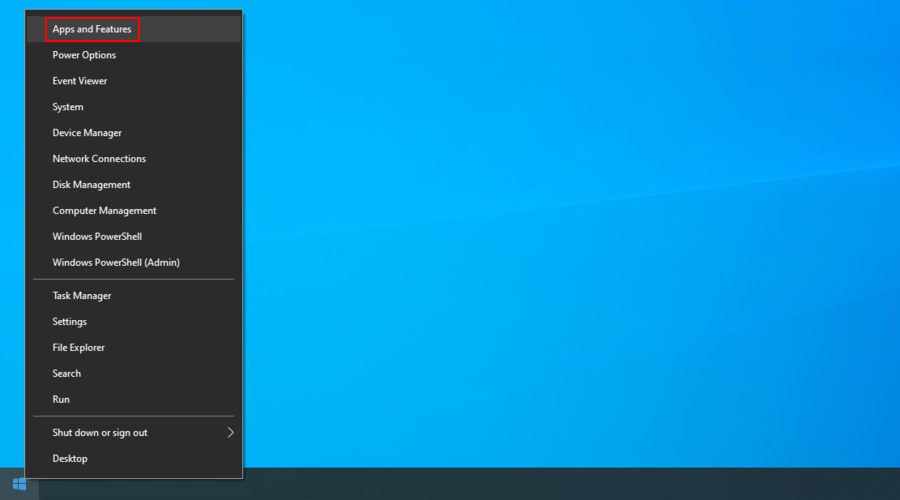
- Tetapkan Isih mengikut untuk Memasang tarikh untuk menyenaraikan program mengikut tarikh (terbaharu dahulu)
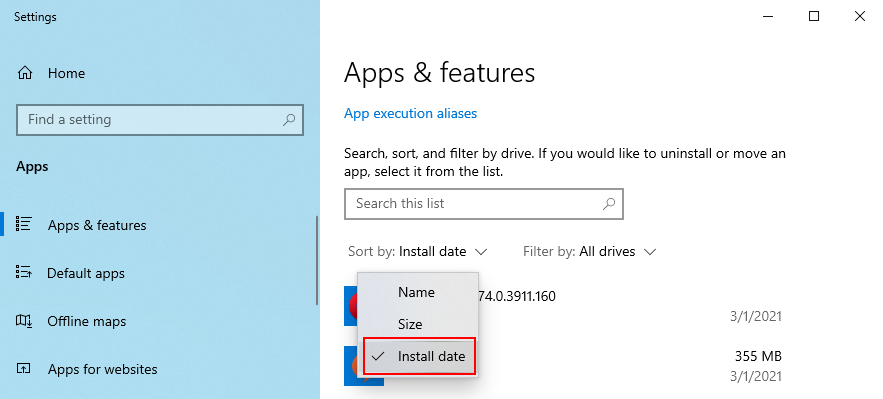
- Pilih alat pertama dalam senarai. Jika anda ingin benar-benar yakin bahawa ia adalah program yang mencurigakan, cari butiran lanjut tentang program dan prosesnya di Google. Klik Nyahpasang apabila anda sudah bersedia dan ikut arahan pengalihan keluar
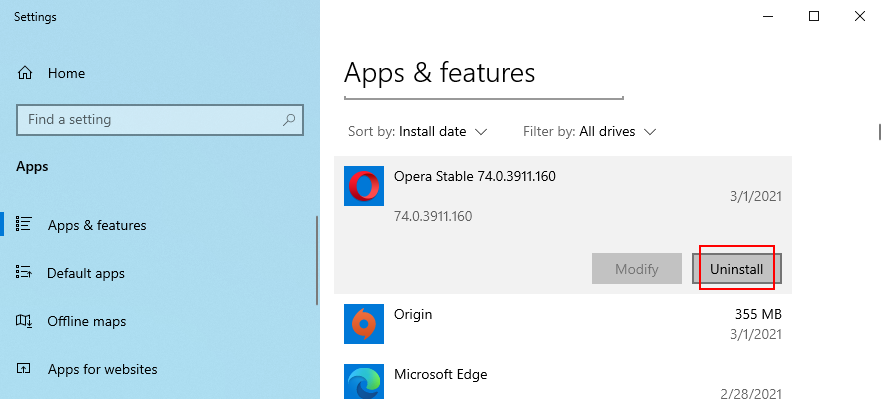
- But semula PC anda dan lihat jika anda masih mendapat ralat PELANGGARAN DPC WATCHDOG
Walau bagaimanapun, jika aplikasi yang bersalah telah membuat perubahan pada pendaftaran sistem anda dan mencampurkan fail DLLnya dengan perpustakaan Windows anda, maka menyahpasangnya tidak akan menyelesaikan apa-apa.
Adalah lebih baik untuk memulihkan Windows ke pusat pemeriksaan sebelumnya, sebelum anda memasang program itu.
6. Gunakan Pemulihan Sistem
Jika penyelesaian sebelumnya tidak berjaya tetapi anda sangat mengesyaki bahawa DPC_WATCHDOG_VIOLATION disebabkan oleh program, cuba gunakan mod Pemulihan Sistem.
- Tekan kekunci Win + R , taip panel kawalan dan tekan Enter
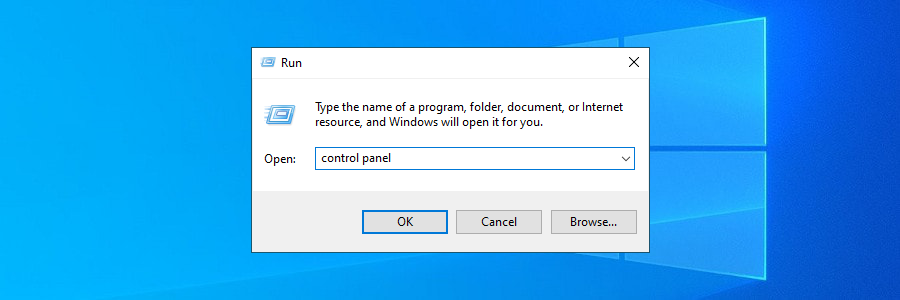
- Klik Pemulihan
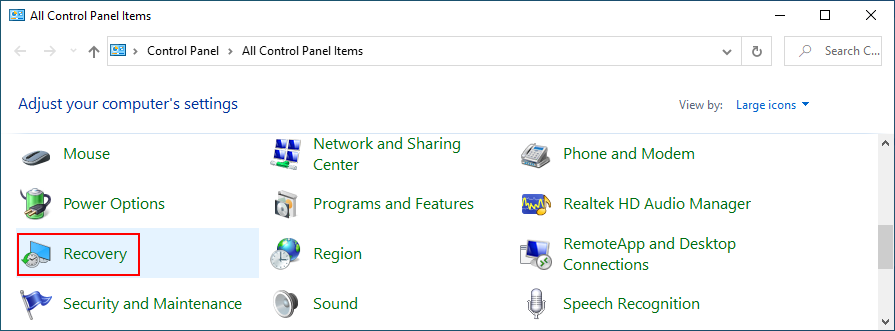
- Klik Buka Pemulihan Sistem
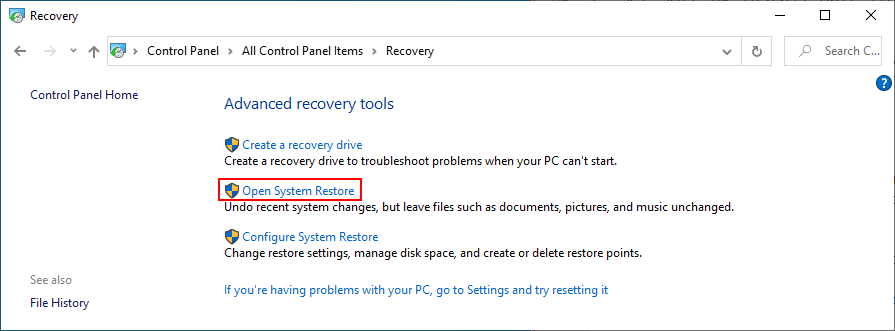
- Pilih pusat pemeriksaan daripada senarai dan ikuti langkah wizard. Jika anda tidak pasti, pilih tarikh dan masa sebelum memasang program bersalah. Anda boleh membandingkannya dengan tarikh pemasangan yang dipaparkan dalam kawasan Apl dan Ciri .
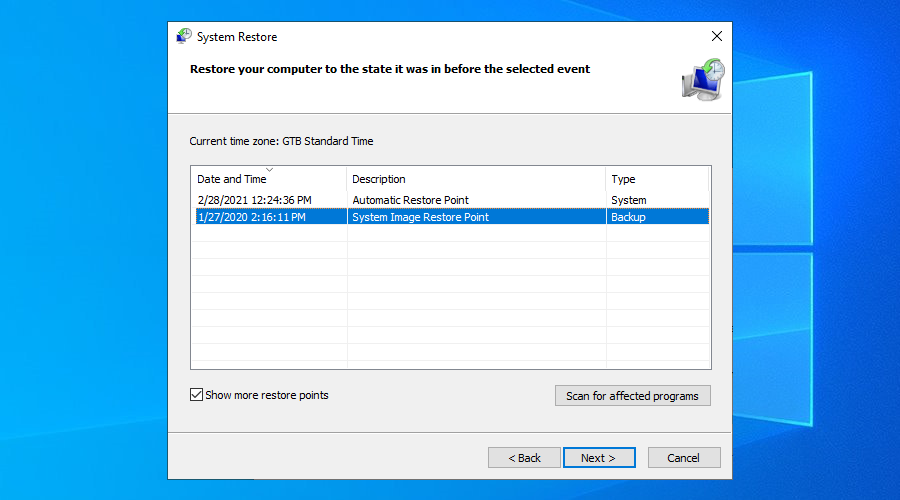
7. Semak komputer anda untuk perisian hasad
Sesetengah ejen perisian hasad cukup berkuasa untuk mengambil alih sistem anda dan menghentikan proses dan perkhidmatan. Mereka juga boleh menghalang anda daripada mengakses Pengurus Tugas, Editor Dasar Kumpulan dan bahagian penting Windows yang lain.
Jadi anda harus menjalankan imbasan perisian hasad untuk menyemak ini. Jika anda tidak memasang penyelesaian antimalware pihak ketiga, ini bermakna Windows Defender bertanggungjawab ke atas pertahanan komputer anda. Begini cara menggunakannya:
- Klik butang Mula Windows 10 , taip Windows Security , dan lancarkan apl ini
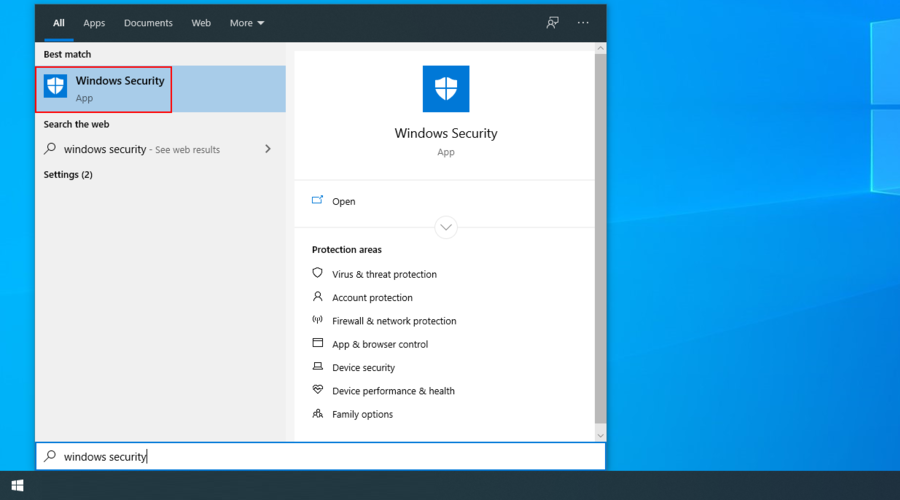
- Pergi ke Perlindungan Virus & ancaman
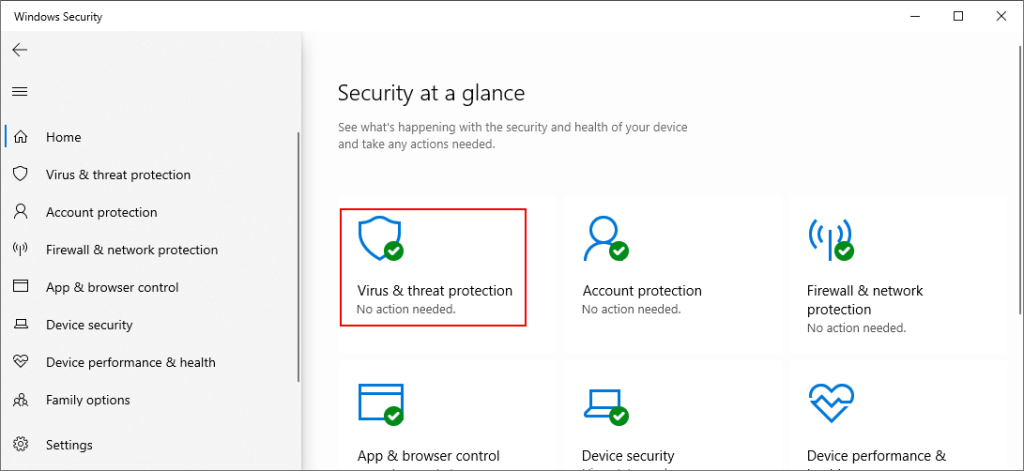
- Klik Pilihan imbasan
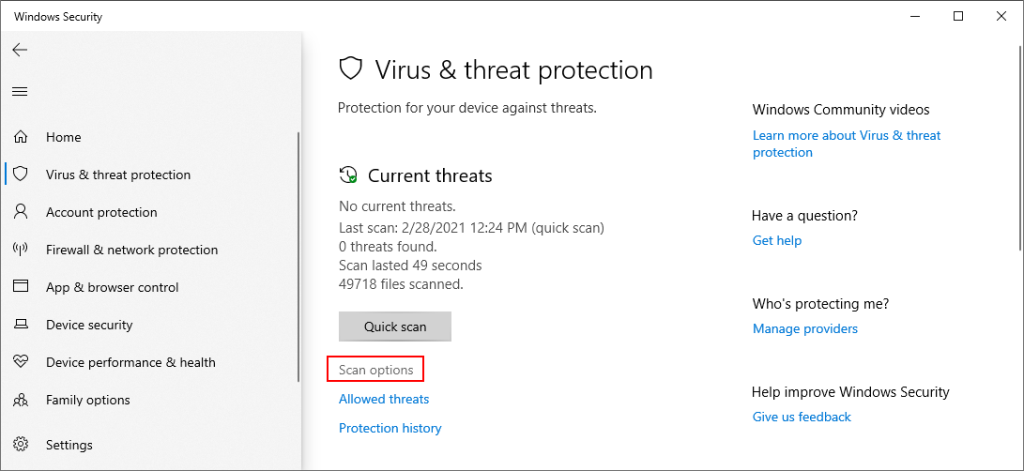
- Pilih Imbasan pantas dan klik Imbas sekarang
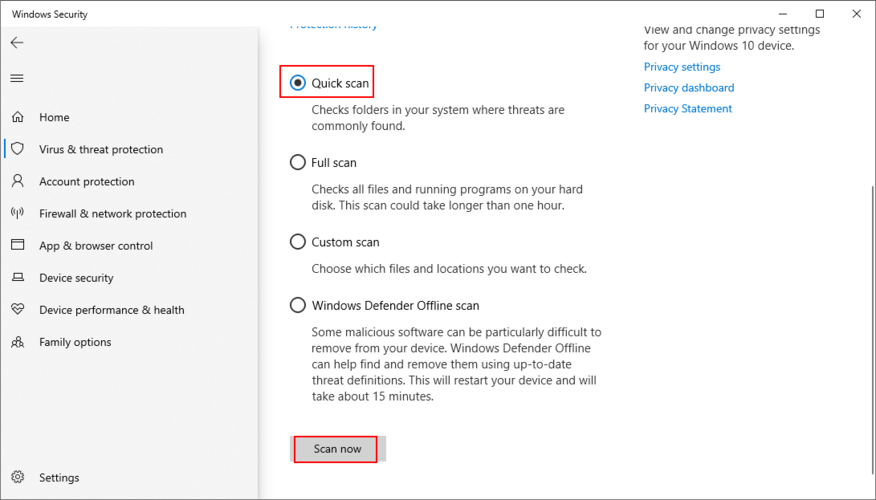
- Jika keputusan imbasan tidak menunjukkan apa-apa yang mencurigakan, lakukan imbasan kedua menggunakan pilihan imbasan Luar Talian Windows Defender
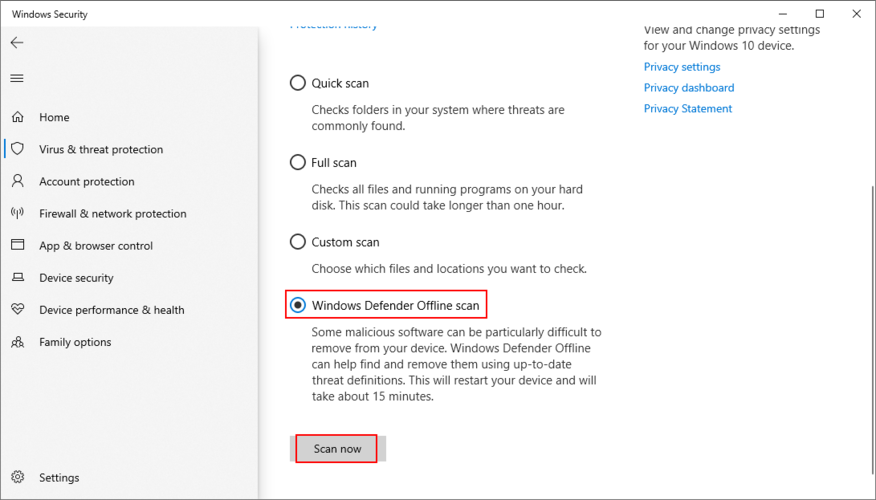
Alat antivirus pihak ketiga mungkin mempunyai pilihan yang berbeza, jadi pastikan anda melaraskan langkah di atas dengan sewajarnya. Anda mungkin juga mempunyai aplikasi yang menyokong imbasan kerentanan, yang pasti anda perlu lakukan pada PC anda.
8. Sahkan ralat sistem
Kami menyimpan penyelesaian ini sejauh ini kerana ia lebih halus dan melibatkan penggunaan Command Prompt. Jangan risau kerana anda sebenarnya tidak memerlukan sebarang kemahiran khas untuk menggunakan CMD, asalkan anda mengikut arahan di bawah untuk surat tersebut.
Walau bagaimanapun, untuk kekal selamat, adalah idea yang baik untuk mencipta titik pemulihan sistem atau sandaran data jika anda belum melakukannya sehingga tahap ini.
Mulakan dengan menjalankan CHKDSK (Check Disk):
- Menamatkan semua proses aktif
- Tekan kekunci Win + R , taip cmd , kemudian tekan Ctrl + Shift + Enter untuk melancarkan Prompt Perintah dengan hak pentadbir
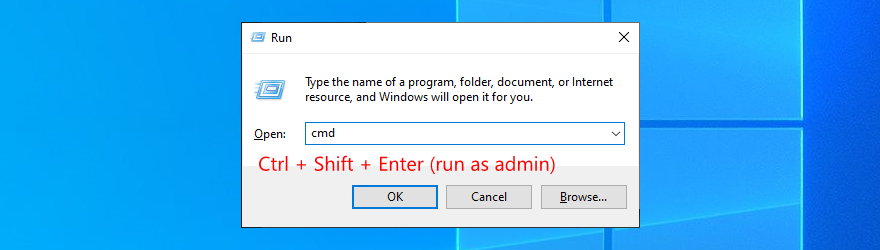
- taip
chkdsk c: /f. Jika anda telah memasang Windows pada pemacu lain, gunakan huruf itu sebaliknya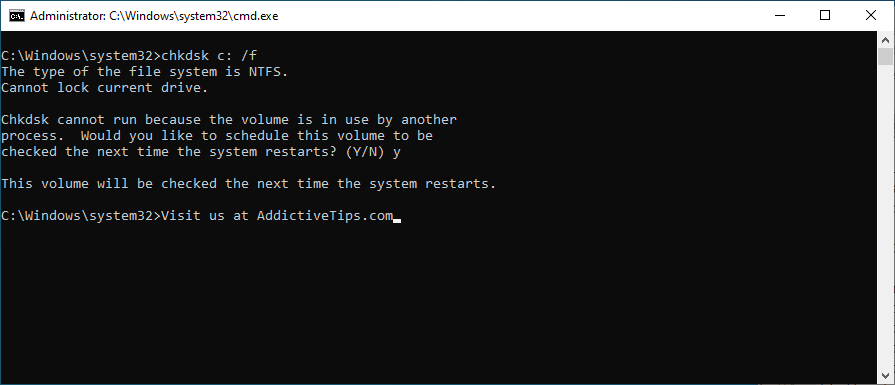
- Prompt Perintah akan meminta anda mengesahkan penjadualan imbasan pada but sistem seterusnya. Taip y dan tekan Enter untuk mengesahkan
- But semula PC anda dan tunggu
CHKDSK harus membaiki sebarang ralat cakera yang mencetuskan mesej BSOD, termasuk PELANGGARAN DPC WATCHDOG. Walau bagaimanapun, jika anda masih tidak dapat melepaskannya, teruskan ke alat Prompt Perintah seterusnya.
Inilah cara untuk menjalankan SFC (Pemeriksa Fail Sistem):
- Jalankan Prompt Perintah sebagai pentadbir sekali lagi
- Taip
sfc /scannowdan tekan Enter . Ia akan memulakan imbasan seluruh Windows dan membaiki sebarang fail sistem yang rosak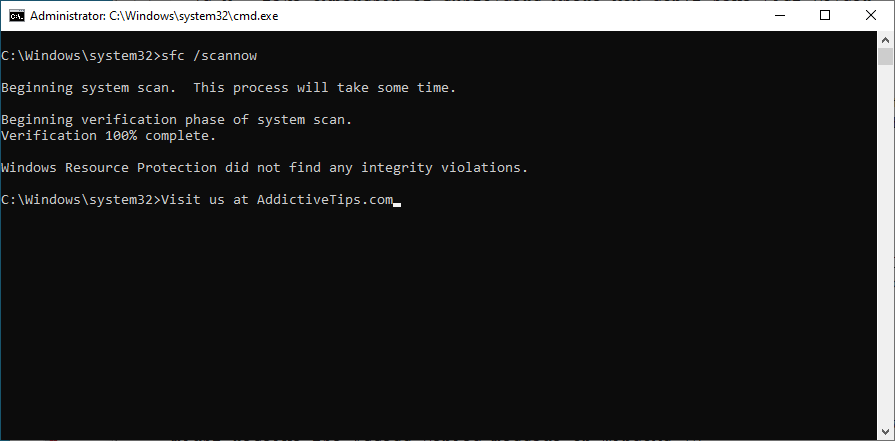
- Mulakan semula komputer anda setelah imbasan selesai
Tidak seperti CHKDSK yang menyemak ralat cakera keras, SFC mengenal pasti dan membaiki fail sistem yang rosak. Jadi anda boleh bergantung padanya untuk menyelesaikan fail sistem buruk yang menyebabkan ralat BSOD. Jika ia masih tidak berjaya, teruskan dengan DISM.
Begini cara menggunakan DISM (Servis dan Pengurusan Imej Penerapan):
- Nyalakan Prompt Perintah dengan hak ketinggian
- Tulis
DISM /online /cleanup-image /scanhealthdan tekan Enter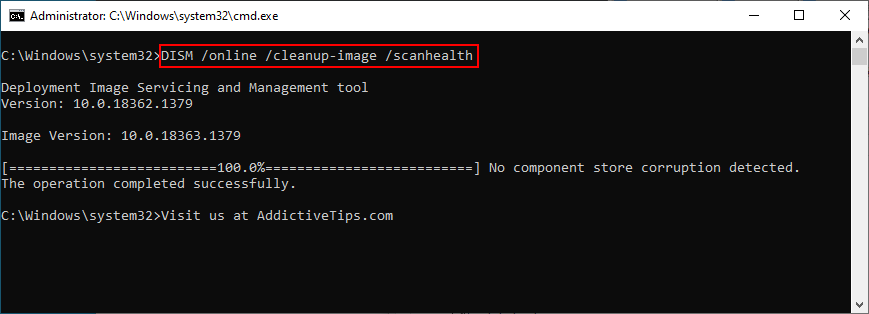
- Jika keputusan imbasan menunjukkan sebarang isu, tulis
DISM /online /cleanup-image /restorehealthuntuk menanganinya
- Mulakan semula komputer anda, lancarkan CMD sebagai pentadbir, tulis
sfc /scannowdan tekan Enter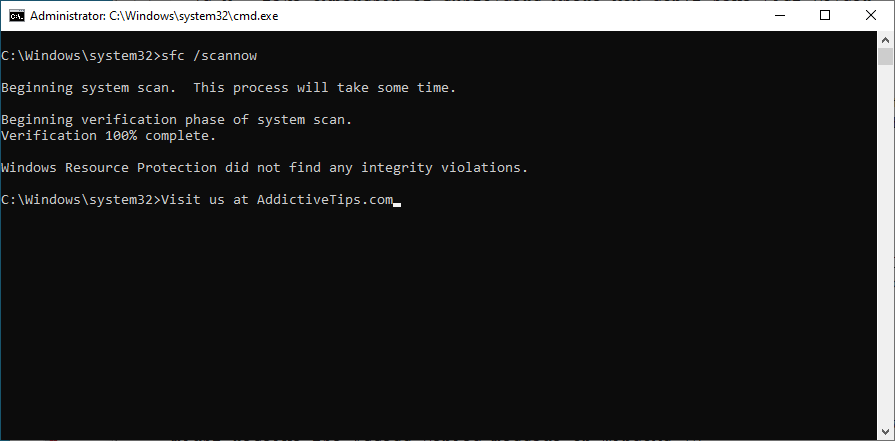
- But semula mesin anda sekali lagi
DISM adalah sedikit lebih invasif daripada CHKDSK dan SFC kerana ia mencari fail yang rosak dalam stor komponen imej Windows. Tetapi ia sepatutnya membantu menyelesaikan masalah ralat DPC WATCHDOG VIOLATION jika ia disebabkan oleh fail Windows yang rosak.
9. Rujuk Pemapar Acara
Event Viewer ialah alat Windows terbina dalam yang mengumpul diagnostik tentang sistem pengendalian dan memberitahu anda tentang sebarang peristiwa, termasuk mesej ralat.
Jika anda masih tidak dapat menyingkirkan ralat PELANGGARAN DPC WATCHDOG selepas mencuba penyelesaian di atas tetapi belum bersedia untuk melakukan tetapan semula kilang Windows , rujuk Pemapar Acara untuk mendapatkan butiran lanjut tentang mesej BSOD.
Berikut ialah cara menggunakan Pemapar Acara:
- Mulakan semula komputer anda sejurus selepas mendapat ralat DPC WATCHDOG VIOLATION
- Segera klik menu Mula , taip pemapar acara , dan tekan Enter
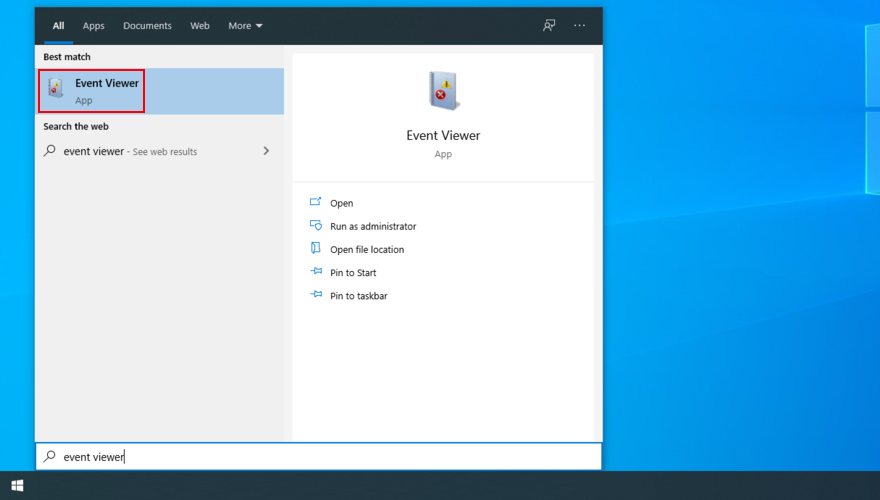
- Kembangkan bahagian Log Windows di sebelah kiri dan pilih Sistem
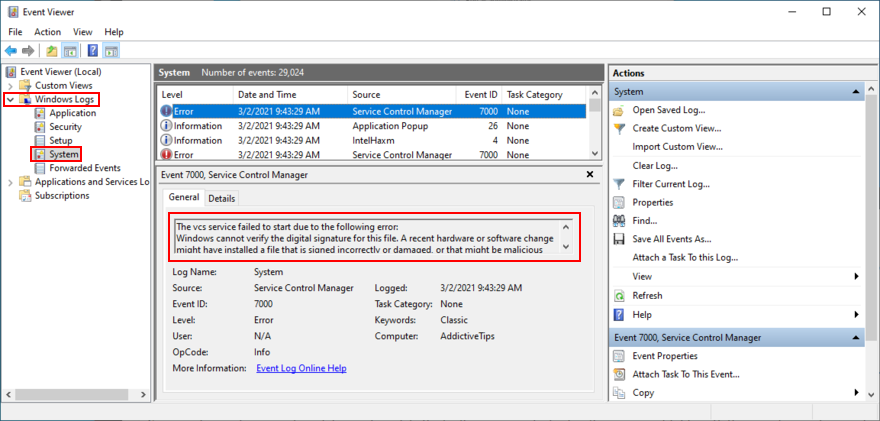
- Pilih ralat pertama pada senarai dan baca penerangannya dalam tab Umum
Anda boleh menggunakan maklumat ini untuk mencari butiran lanjut tentang punca sebenar kod henti DPC_WATCHDOG_VIOLATION di web.
Walau bagaimanapun, jika ia menjadi terlalu berat untuk anda, pertimbangkan untuk menghubungi pakar teknologi dan berkongsi butiran daripada Pemapar Acara.
DPC_WATCHDOG_VIOLATION: Kata-kata Perpisahan
Untuk meringkaskan, anda boleh cuba membetulkan ralat PELANGGARAN DPC WATCHDOG dengan mengemas kini pemacu anda, menukar pemacu Pengawal SATA AHCI kepada iaSorE.sys dan memastikan perkakasan yang dipasang anda serasi dengan Windows.
Anda juga boleh mencabut sebarang peranti luaran untuk mengasingkan komponen yang rosak, menyemak keserasian perisian dengan sistem pengendalian dan menggunakan Pemulihan Sistem untuk memulihkan Windows ke pusat pemeriksaan sebelumnya.
Jika itu juga tidak berjaya, semak komputer anda untuk jangkitan perisian hasad serta sistem anda untuk ralat. Akhir sekali, anda boleh menggunakan Pemapar Acara untuk mengetahui punca sebenar masalah itu.
Adakah penyelesaian ini berfungsi untuk anda? Apa lagi yang telah anda cuba membaiki kod henti DPC_WATCHDOG_VIOLATION? Beritahu kami di bahagian komen di bawah.